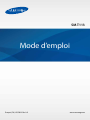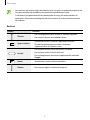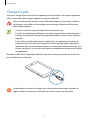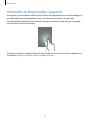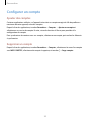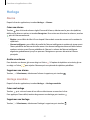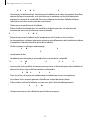Samsung SM-T113 Manuel utilisateur
- Catégorie
- Les smartphones
- Taper
- Manuel utilisateur

2
Table des matières
À lire avant utilisation
Démarrage
6 Contenu du coffret
7 Présentation de l’appareil
9 Charger la pile
11 Utiliser une carte mémoire
12 Allumer et éteindre l’appareil
13 Verrouiller et déverrouiller l’appareil
Fonctions de base
14 Utiliser l’écran tactile
17 Disposition de l’écran d’accueil
21 Panneaux des notifications et de réglages
rapides
23 Ouvrir des applications
23 Installer ou désinstaller des applications
25 Saisir du texte
26 Capture d’écran
27 Mes fichiers
28 Fonction d’économie d’énergie
28 Afficher les informations d'aide
Connectivité réseau
29 Wifi
Reconnaissance des
mouvements et maniabilité
30 Fonction Fenêtres multiples
Personnaliser
33 Gérer l’écran d’accueil et la liste des
applications
35 Définir un fond d'écran et des sonneries
36 Changer la méthode de déverrouillage de
l’écran
37 Fonction multiutilisateur
38 Transférer des données depuis votre
ancien appareil
39 Configurer un compte
Contacts
40 Ajouter des contacts
40 Importer et exporter des contacts
41 Rechercher des contacts

Table des matières
3
Gestionnaire d’appareils et
de données
59 Mettre l’appareil à jour
60 Transférer des fichiers entre l’appareil et
un ordinateur
61 Réinitialiser les données
Paramètres
62 À propos des paramètres
62 CONNEXIONS
64 APPAREIL
66 PERSONNEL
67 SYSTÈME
Dépannage
Renseignements sur la
sécurité
Courriel
Appareil photo
44 Prises de vue de base
46 Paramètres de l’appareil photo
Galerie
48 Afficher le contenu de l’appareil
Fonctions et applications
utiles
49 Calendrier
50 Vidéo
51 Horloge
52 Calculatrice
53 Google apps
Établir une connexion avec
d’autres appareils
55 Bluetooth
57 Wifi Direct
58 Impression mobile

4
À lire avant utilisation
Veuillez lire attentivement ce mode d’emploi, afin de pouvoir utiliser votre appareil correctement et
en toute sécurité.
•
Les descriptions sont basées sur les paramètres par défaut de votre appareil.
•
En fonction de votre zone géographique, de votre fournisseur de services ou de la version
logicielle, certains contenus peuvent différer par rapport à votre appareil.
•
Les contenus de qualité élevée nécessitant une forte utilisation du processeur et de la mémoire
vive peuvent avoir une incidence sur les performances générales de l’appareil. Les applications
liées à ces contenus peuvent ne pas fonctionner correctement selon les caractéristiques de
l’appareil et les conditions d’utilisation.
•
Samsung ne peut être tenu responsable des problèmes de performance relatifs aux applications
fournies par des prestataires autres que Samsung.
•
Samsung ne peut être tenu responsable des problèmes de performance ou des incompatibilités
découlant de la modification des paramètres de registre par l’utilisateur. Toute tentative de
personnalisation du système d’exploitation peut entrainer des problèmes de fonctionnement de
l’appareil ou de ses applications.
•
Les logiciels, sons, fonds d’écran, images ainsi que les autres contenus multimédias fournis
avec cet appareil sont concédés sous licence et leur usage est soumis à une utilisation limitée.
L’extraction et l’utilisation de ces éléments à des fins commerciales ou autres constituent
une infraction au regard des lois sur les droits d’auteur. Les utilisateurs sont entièrement
responsables de toute utilisation illégale d’un contenu multimédia.
•
Les applications fournies par défaut avec l’appareil peuvent être modifiées ou ne plus être
disponibles, et ce, sans préavis. Si vous avez des questions à propos d’une application fournie
avec l’appareil, contactez un centre de service après-vente Samsung. Pour les applications
installées par l’utilisateur, contactez les fournisseurs de services.
•
Toute modification du système d’exploitation de l’appareil ou installation de logiciels non
officiels peut entrainer des dysfonctionnements et corrompre vos données. Ces actions
constituent des violations de l’accord de licence Samsung et annuleront votre garantie.

À lire avant utilisation
5
Icônes
Avertissement : situations susceptibles de vous blesser ou de blesser autrui
Attention : situations susceptibles d’endommager votre appareil ou d’autres équipements
Remarque : remarques, conseils d’utilisation ou informations complémentaires

6
Démarrage
Contenu du coffret
Vérifiez le contenu du coffret et assurez-vous que tous les éléments suivants sont présents :
•
Appareil
•
Guide de démarrage
•
Câble USB
•
Adaptateur USB
•
Les éléments fournis avec l’appareil et les accessoires disponibles peuvent varier en
fonction de votre zone géographique ou de votre fournisseur de services.
•
Les accessoires fournis ont été spécialement conçus pour votre appareil et peuvent ne
pas fonctionner avec d’autres appareils.
•
L’aspect et les caractéristiques du produit peuvent faire l’objet de modifications sans
préavis.
•
Vous pouvez acheter d’autres accessoires auprès de votre revendeur Samsung. Avant
tout achat, assurez-vous qu’ils sont compatibles avec votre appareil.
•
N’utilisez que des accessoires approuvés par Samsung. L’utilisation d’accessoires
non homologués peut entrainer des problèmes de performances ainsi que des
dysfonctionnements non couverts par la garantie.
•
La disponibilité de l’ensemble des accessoires dépend entièrement des fabricants. Pour
plus d’informations sur la disponibilité des accessoires, consultez le site Web Samsung.

Démarrage
7
Présentation de l’appareil
Écran tactile
Touche Applications
récentes
Bouton Accueil
Touche Retour
Microphone
Bouton de volume
Bouton Allumer
Prise multifonction
Port pour carte mémoire
Prise pour casque d’écoute
Antenne GPS
Hautparleur
Objectif arrière

Démarrage
8
•
Ne recouvrez pas la zone autour de l’antenne avec vos mains ou quelqu'objet que ce soit.
Cela peut entrainer des problèmes de connectivité ou décharger la pile.
•
L’utilisation d’une protection d’écran homologuée Samsung est recommandée. Les
protections d’écran non homologuées peuvent entrainer un mauvais fonctionnement
des capteurs.
Boutons
Bouton Fonction
Allumer
•
Pressez longuement pour allumer ou éteindre l’appareil.
•
Pressez pour allumer ou verrouiller l’écran.
Applis récentes
•
Touchez pour ouvrir la liste des applications récentes.
•
Touchez longuement pour accéder aux options
supplémentaires de l'écran en cours.
Accueil
•
Pressez pour allumer l’écran lorsqu’il est verrouillé.
•
Pressez pour revenir à l’écran d’accueil.
•
Pressez longuement pour lancer l'application de recherche
Google
.
Retour
•
Touchez pour revenir à l’écran précédent.
Volume
•
Pressez pour régler le volume de l’appareil.

Démarrage
9
Charger la pile
Vous devez charger la pile avant d’utiliser l’appareil pour la première fois. Vous pouvez également
utiliser un ordinateur pour charger l’appareil au moyen du câble USB.
Utilisez uniquement des chargeurs et des câbles homologués par Samsung. L’utilisation
de chargeurs ou de câbles non homologués peut provoquer l’éclatement de la pile ou
endommager l’appareil.
•
Lorsque le niveau de charge est faible, l’icône de la pile est vide.
•
Si la pile est complètement déchargée, vous ne pouvez pas allumer l’appareil, même si
le chargeur est branché. Rechargez la pile pendant quelques minutes avant d’allumer
l’appareil.
•
Si vous utilisez simultanément plusieurs applications, des applications réseau ou des
applications qui nécessitent une connexion à un autre appareil, la pile se déchargera
rapidement. Pour éviter toute déconnexion du réseau ou perte d’alimentation lors d’un
transfert de données, assurez-vous que la pile est complètement chargée avant d'utiliser
ces applications.
Branchez le câble USB sur l’adaptateur USB dans la prise de courant, puis la fiche micro USB sur la
prise multifonction de l’appareil.
Un branchement incorrect du chargeur peut sérieusement endommager l’appareil. Les
dégâts résultant d’une mauvaise utilisation ne sont pas couverts par la garantie.

Démarrage
10
•
L’appareil peut être utilisé en cours de chargement, mais dans ce cas, le chargement
complet de la pile risque de prendre plus de temps.
•
Lorsque l’appareil est en cours de chargement, il est possible que l’écran tactile ne
fonctionne pas en raison de l’instabilité de l’alimentation électrique. Dans ce cas,
débranchez le chargeur de l’appareil.
•
Il est possible que l’appareil chauffe lorsqu’il est en cours de chargement. Ce phénomène
est normal et n’affecte ni la durée de vie ni les performances de l’appareil. Si la
température de la pile devient trop élevée, le chargement risque de s’interrompre.
•
Si l’appareil ne se charge pas correctement, apportez-le avec son chargeur dans un centre
de service après-vente Samsung.
Lorsque la pile est complètement chargée, débranchez le câble USB de l’appareil, puis de la prise de
courant.
Pour économiser l’énergie, débranchez le chargeur lorsque vous ne l’utilisez pas. Le chargeur
n’étant pas muni d’une touche Marche/Arrêt, vous devez le débrancher de la prise de
courant pour couper l’alimentation. Le chargeur doit rester à proximité de la prise en cours
de chargement et doit être aisément accessible.
Réduire la consommation d’énergie de la pile
Votre appareil est doté d’options destinées à optimiser l’autonomie de votre pile. En personnalisant
ces options et en désactivant les applications fonctionnant inutilement en arrière-plan, vous pouvez
utiliser l’appareil plus longtemps entre deux chargements :
•
Lorsque vous n’utilisez pas l’appareil, désactivez l’écran tactile en pressant le bouton Allumer.
•
Fermez toutes les applications fonctionnant inutilement en arrière-plan à l’aide du gestionnaire
de tâches.
•
Désactivez la fonction Bluetooth.
•
Désactivez la fonction Wifi.
•
Désactivez les applications de synchronisation automatique.
•
Réduisez la durée du rétroéclairage de l’écran.
•
Réduisez la luminosité de l’écran.

Démarrage
11
Utiliser une carte mémoire
Installer une carte mémoire
L’appareil est compatible avec les cartes mémoire d’une capacité maximale de 32Go. Selon le
fabricant et le modèle, certaines cartes mémoire peuvent ne pas être compatibles avec votre
appareil.
•
Certaines cartes mémoire peuvent ne pas être parfaitement compatibles avec l’appareil.
L’utilisation d’une carte mémoire incompatible peut endommager l’appareil ou la carte
mémoire elle-même et corrompre les données qui y sont stockées.
•
Veillez à insérer la carte mémoire du bon côté.
•
Seules les structures de fichiers FAT et exFAT sont compatibles avec les cartes mémoire de
l’appareil. Lorsque vous insérez une carte mémoire formatée avec une autre structure de
fichiers, l’appareil vous invite à la reformater.
•
Une trop grande fréquence des opérations d’effacement et d’écriture réduit la durée de
vie des cartes mémoire.
•
Lorsque vous insérez une carte mémoire dans l’appareil, le répertoire de fichiers de la
carte mémoire apparait dans le dossier
Mes fichiers
→
SD card
.
1
Ouvrez le cache du port pour carte mémoire.
2
Insérez la carte mémoire en orientant la puce vers le bas.
3
Enfoncez la carte mémoire dans son port jusqu’à ce qu’elle se verrouille.
4
Fermez le cache du port pour carte mémoire.

Démarrage
12
Retirer la carte mémoire
Avant de retirer la carte mémoire, vous devez au préalable la désactiver pour pouvoir la retirer en
toute sécurité. Depuis l’écran d’accueil, touchez
→
Paramètres
→
Stockage
→
Désactiver la
carte SD
.
1
Ouvrez le cache du port pour carte mémoire.
2
Appuyez avec précaution sur la carte mémoire pour la libérer, puis sortez-la du port.
3
Fermez le cache du port pour carte mémoire.
Ne retirez jamais la carte mémoire lorsque l’appareil y enregistre ou lit des informations.
Cela pourrait entrainer une perte ou une corruption des données, ou endommager la carte
mémoire ou l’appareil. Samsung ne peut être tenu responsable en cas de perte de données
résultant d’une utilisation frauduleuse ou en cas de détérioration d’une carte mémoire.
Formater une carte mémoire
Une carte mémoire ayant été formatée sur un ordinateur peut ne pas être compatible avec l’appareil.
Formatez la carte mémoire dans l’appareil.
Depuis l’écran d’accueil, touchez
→
Paramètres
→
Stockage
→
Formater la carte SD
→
Formater la carte SD
→
Supprimer tout
.
Avant de formater la carte mémoire, n’oubliez pas d’effectuer des copies de sauvegarde de
toutes les données importantes qui y sont stockées. La garantie du fabricant ne couvre pas
la perte de données résultant des manipulations de l’utilisateur.
Allumer et éteindre l’appareil
Pour allumer l’appareil, pressez le bouton Allumer pendant quelques secondes.
Si vous allumez l’appareil pour la première fois ou après la réinitialisation de ses données, suivez les
instructions affichées à l’écran pour procéder à sa configuration.
Pour éteindre l’appareil, pressez longuement le bouton Allumer, puis touchez Éteindre
→
OK
.
Respectez toutes les consignes de sécurité et directives formulées par le personnel
compétent dans les lieux où l’utilisation d’appareils mobiles est interdite, par exemple dans
les avions et les hôpitaux.

Démarrage
13
Verrouiller et déverrouiller l’appareil
Lorsque vous pressez le bouton Allumer, l’écran s’éteint et l’appareil passe en mode Verrouillage. Il se
verrouille également automatiquement si vous ne l’utilisez pas pendant un certain temps.
Pour déverrouiller l'appareil, pressez le bouton Allumer ou le bouton Accueil, puis glissez un doigt
sur l'écran dans le sens de votre choix.
Vous pouvez changer le code permettant de déverrouiller l’écran. Pour en savoir plus, reportez-vous
à la rubrique Changer la méthode de déverrouillage de l’écran.

14
Fonctions de base
Utiliser l’écran tactile
•
Évitez tout contact de l’écran tactile avec d’autres appareils électriques. Les décharges
électrostatiques peuvent provoquer des dysfonctionnements de l’écran tactile.
•
Pour éviter d’endommager l’écran tactile, évitez d’appuyer dessus avec un objet pointu et
n’exercez aucune pression excessive avec vos doigts.
•
Il se peut que l'appareil ne reconnaisse pas la saisie tactile près des bords de l'écran, hors
de la zone de saisie dédiée.
•
Si l’écran tactile reste inactif pendant une période prolongée, des images rémanentes
risquent d’apparaitre (ou persistance de l’affichage). Éteignez l’écran tactile lorsque vous
n’utilisez pas l’appareil.
•
Il est recommandé de toucher l'écran tactile avec vos doigts.
Toucher
Pour ouvrir une application, sélectionner un élément de menu, activer une touche à l’écran ou saisir
un caractère sur le clavier à l’écran, touchez l’écran tactile avec un seul doigt.

Fonctions de base
15
Toucher longuement
Pour accéder aux options disponibles, touchez un élément à l’écran pendant plus de 2secondes.
Faire glisser
Pour déplacer un élément, touchez-le longuement et faites-le glisser vers son nouvel emplacement.
Toucher deux fois
Pour effectuer un zoom avant sur une page Web ou une image, touchez deux fois l’écran. Touchez de
nouveau deux fois l’écran pour annuler le zoom.

Fonctions de base
16
Effleurer
Pour passer d’une fenêtre à l’autre, glissez un doigt vers la gauche ou la droite depuis l’écran d’accueil
ou la liste des applications. Pour parcourir une page Web ou une liste, telle que celle de vos contacts,
glissez un doigt vers le haut ou le bas de l’écran.
Écarter et rapprocher les doigts
Pour effectuer un zoom avant sur une page Web, une carte ou une image, placez deux doigts sur
l’écran et écartez-les. Rapprochez-les pour effectuer un zoom arrière.

Fonctions de base
17
Disposition de l’écran d’accueil
Écran d’accueil
L’écran d’accueil est le point de départ pour accéder à toutes les fonctions de l’appareil. Il affiche les
widgets, les raccourcis vers les applications, etc. Les widgets sont de petits outils qui permettent
d'obtenir des informations comme la météo ou l'actualité par exemple.
Pour afficher d’autres pages, faites défiler l'écran vers la gauche ou la droite, ou touchez le point
d'une page en bas de l’écran. Pour en savoir plus sur la personnalisation de l’écran d’accueil, reportez-
vous à la rubrique Gérer l’écran d’accueil.
Un dossier
Indicateur d'écran d'accueil
Un widget
Une application

Fonctions de base
18
Options de l’écran d’accueil
Dans l’écran d’accueil, touchez longuement une zone vide de l’écran ou rapprochez deux doigts pour
accéder aux options offertes.

Fonctions de base
19
Liste des applications
La liste des applications affiche les icônes de toutes vos applications, y compris celles récemment
installées.
Depuis l’écran d’accueil, touchez
pour ouvrir la liste des applications. Pour afficher d’autres pages,
faites défiler l'écran vers la gauche ou la droite ou touchez le point d'une page en bas de l’écran. Pour
en savoir plus sur la personnalisation de la liste des applications, reportez-vous à la rubrique Gérer la
liste des applications.
Accéder aux options
supplémentaires.
Une application
Page des
applications

Fonctions de base
20
Icônes d’informations
Des icônes d’informations apparaissent dans la barre d’état en haut de l’écran. Les icônes répertoriées
dans le tableau ci-dessous sont les plus courantes.
Il se peut que la barre d’état ne s’affiche pas en haut de l’écran dans certaines applications.
Pour afficher la barre d’état, glissez un doigt du haut de l’écran vers le bas.
Icône Signification
Wifi connecté
Fonction Bluetooth activée
GPS activé
Synchronisation avec le Web
Connecté à un ordinateur
Alarme activée
Mode Silencieux activé
Mode Hors-ligne activé
Une erreur s’est produite ou votre attention est nécessaire
Niveau de charge de la pile
La page est en cours de chargement...
La page est en cours de chargement...
La page est en cours de chargement...
La page est en cours de chargement...
La page est en cours de chargement...
La page est en cours de chargement...
La page est en cours de chargement...
La page est en cours de chargement...
La page est en cours de chargement...
La page est en cours de chargement...
La page est en cours de chargement...
La page est en cours de chargement...
La page est en cours de chargement...
La page est en cours de chargement...
La page est en cours de chargement...
La page est en cours de chargement...
La page est en cours de chargement...
La page est en cours de chargement...
La page est en cours de chargement...
La page est en cours de chargement...
La page est en cours de chargement...
La page est en cours de chargement...
La page est en cours de chargement...
La page est en cours de chargement...
La page est en cours de chargement...
La page est en cours de chargement...
La page est en cours de chargement...
La page est en cours de chargement...
La page est en cours de chargement...
La page est en cours de chargement...
La page est en cours de chargement...
La page est en cours de chargement...
La page est en cours de chargement...
La page est en cours de chargement...
La page est en cours de chargement...
La page est en cours de chargement...
La page est en cours de chargement...
La page est en cours de chargement...
La page est en cours de chargement...
La page est en cours de chargement...
La page est en cours de chargement...
La page est en cours de chargement...
La page est en cours de chargement...
La page est en cours de chargement...
La page est en cours de chargement...
La page est en cours de chargement...
La page est en cours de chargement...
La page est en cours de chargement...
La page est en cours de chargement...
La page est en cours de chargement...
La page est en cours de chargement...
La page est en cours de chargement...
La page est en cours de chargement...
La page est en cours de chargement...
La page est en cours de chargement...
La page est en cours de chargement...
La page est en cours de chargement...
La page est en cours de chargement...
La page est en cours de chargement...
La page est en cours de chargement...
La page est en cours de chargement...
La page est en cours de chargement...
La page est en cours de chargement...
La page est en cours de chargement...
La page est en cours de chargement...
La page est en cours de chargement...
La page est en cours de chargement...
La page est en cours de chargement...
La page est en cours de chargement...
-
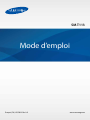 1
1
-
 2
2
-
 3
3
-
 4
4
-
 5
5
-
 6
6
-
 7
7
-
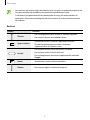 8
8
-
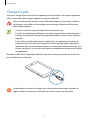 9
9
-
 10
10
-
 11
11
-
 12
12
-
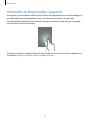 13
13
-
 14
14
-
 15
15
-
 16
16
-
 17
17
-
 18
18
-
 19
19
-
 20
20
-
 21
21
-
 22
22
-
 23
23
-
 24
24
-
 25
25
-
 26
26
-
 27
27
-
 28
28
-
 29
29
-
 30
30
-
 31
31
-
 32
32
-
 33
33
-
 34
34
-
 35
35
-
 36
36
-
 37
37
-
 38
38
-
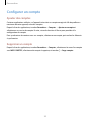 39
39
-
 40
40
-
 41
41
-
 42
42
-
 43
43
-
 44
44
-
 45
45
-
 46
46
-
 47
47
-
 48
48
-
 49
49
-
 50
50
-
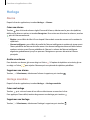 51
51
-
 52
52
-
 53
53
-
 54
54
-
 55
55
-
 56
56
-
 57
57
-
 58
58
-
 59
59
-
 60
60
-
 61
61
-
 62
62
-
 63
63
-
 64
64
-
 65
65
-
 66
66
-
 67
67
-
 68
68
-
 69
69
-
 70
70
-
 71
71
-
 72
72
-
 73
73
-
 74
74
-
 75
75
-
 76
76
-
 77
77
-
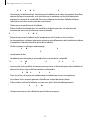 78
78
-
 79
79
-
 80
80
-
 81
81
-
 82
82
-
 83
83
-
 84
84
-
 85
85
-
 86
86
-
 87
87
-
 88
88
-
 89
89
Samsung SM-T113 Manuel utilisateur
- Catégorie
- Les smartphones
- Taper
- Manuel utilisateur
Documents connexes
-
Samsung SM-T350 Manuel utilisateur
-
Samsung SM-T560NU Manuel utilisateur
-
Samsung SM-T357W Manuel utilisateur
-
Samsung SM-G530W Manuel utilisateur
-
Samsung SM-G530W Manuel utilisateur
-
Samsung SM-T377W Manuel utilisateur
-
Samsung SM-P550 Manuel utilisateur
-
Samsung SM-J320W8 Manuel utilisateur
-
Samsung SM-T280 Manuel utilisateur
-
Samsung SM-J120W Manuel utilisateur